USB 장치 인식 실패 간단한 해결방법 알 수 없는 USB장치 해결방법
[USB드라이버 설치]
USB로 정보를 많이 주고 받는데 갑자기 USB 장치 인식 실패가 뜨면서 컴퓨터에 부착된 USB장치중에 하나가 잘못되어 WINDOWS가 USB 장치 인식을 할수 없다는 문구가 나오게 되면 당황하게 됩니다. 이럴때는 마이크로소프트사에서 제공되는 USB 인식프로그램인 픽스잇을 설치 하면 간단하게 해결할수 있습니다.

USB 장치 인식 실패는 대부분 컴퓨터 장치의 불량으로 발생하는 문제이기 때문에 또다른 프로그램을 설치해주게 되면 USB 장치를 인식하는 경우가 많습니다.
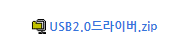
어떤 USB는 새로 꼽을때 자동으로 USB인식 프로그램을 설치 하게 되는데 이런 경우는 거의 인식문제가 발생하지 않습니다. 하지만 다른 것은 계속 바꾸 꼽아 사용하게 되면 인식이 한번씩 안되는 문제가 생기게 됩니다.

마이크로소프트에서 제공하는 픽스잇을 설치해도 USB 장치 인식 실패가 계속 생긴다면 USB자체의 문제일수도 있기 때문에 다른 컴퓨터에 꼽아보도록 합니다. 이때 문제가 없다면 컴퓨터의 인식 문제일 것이고 다른 컴퓨터도 USB인식이 되지 않는 다면 USB자체의 문제입니다.

USB자체의 문제라면 내부에 중요한 문서가 없을 경우 USB포맷을 한번 시켜보는 것이 좋겠는데 포맷을 해도 컴퓨터에서인식을 하지 못한다면 이미 불량품이 된 상태라 폐기를 해야 합니다.

컴퓨터의 인식 문제라면 USB 드라이버 업데이트를 해보면 됩니다. USB 드라이버 업데이는 제어판 장치관리자의 하드웨어에 들어 있습니다.

내컴퓨터 우클릭->속성->하드웨어->장치관리자를 순서대로 클릭하면 나열된 아래쪽에서 법용 직렬 버스 컨트롤러를 볼수 있는데 이부분을 더블클릭해줍니다. 이부분에서 연결된 USB허브를 우클릭하셔서 사용안함으로 변경하면 됩니다.

그래도 인식이 되지 않는 다면 장치관리자의 USB확장 가능한 호스트 컨트롤러를 찾아서 업데이트를 해주면 되는데 보통 충돌이나 USB인식에 문제가 있다면 노란색 느낌표가 있습니다.
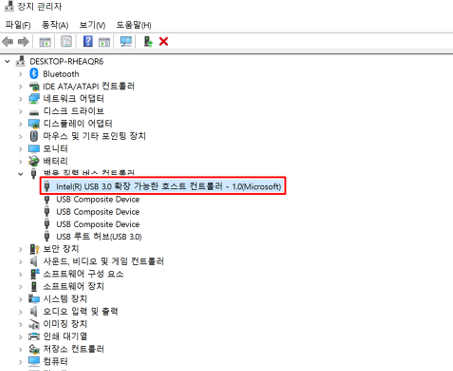
확인이 되었다면 오른쪽마우스클릭 후 USB드라이버 업데이트를 클릭합니다.
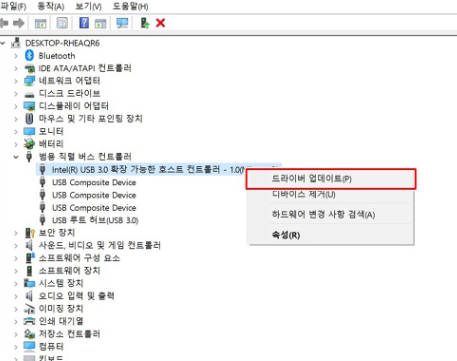
USB드라이버 업데이트를 클릭하면 아래와 같이 업데이트 트라이버 소프트웨어 자동검색이 나오는데 자동으로 검색을 클릭하면 설치된 USB드라이버에 맞는 프로그램을 찾아서 업데이트를 해줍니다.
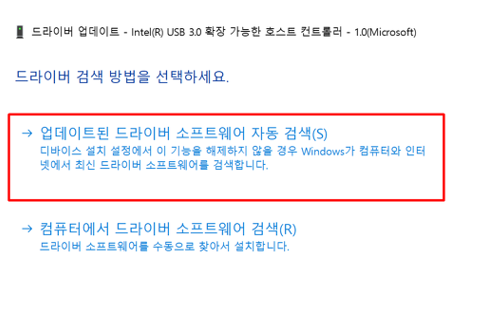
USB드라이버 업데이트가 완료 되었다면 USB를 빼서 다시 꼽아보고 그래도 인식이 되지 않는다면 윈도우재부팅을 한후 꼽아보시면 해결됩니다.
'IT인사이트' 카테고리의 다른 글
| 윈도우10 업데이트 자동업데이트 끄는 방법 (0) | 2019.05.10 |
|---|---|
| 닷홈 무료 무제한 호스팅 및 닷홈도메인 쿠폰 (0) | 2019.05.01 |
| 유튜브 오류 우회방법 및 유튜브 오류가 발생했습니다. 간단한 해결방법 (0) | 2019.04.27 |
| USB인식문제 USB인식 안될때 간단한 USB복구프로그램 설치로 해결 (0) | 2019.04.26 |
| 윈도우10 USB설치 최신 설치방법 및 윈도우10 USB설치디스크 만들기 (0) | 2019.04.25 |